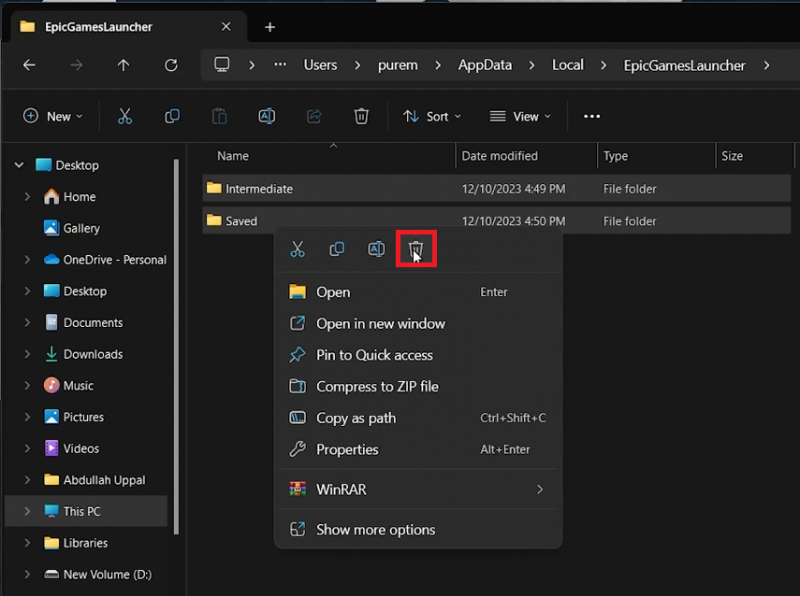Как исправить, что Epic Games не загружает игры — Простое исправление
Вступление
Когда дело доходит до игр, бесперебойная загрузка и плавные обновления имеют решающее значение, особенно на таких платформах, как Epic Games. В этом руководстве предлагается простой подход к устранению распространенных проблем с загрузкой в Epic Games Launcher. Независимо от того, идет ли речь о новой игре или важном обновлении, сбои в процессе загрузки могут подорвать ваш игровой настрой. Но не волнуйтесь, поскольку в этом руководстве упрощены шаги, позволяющие обеспечить бесперебойную и эффективную загрузку в Epic Games. В этом руководстве рассматриваются ключевые стратегии эффективного решения проблем с загрузкой — от управления сетевыми активностями до очистки данных кэша и даже рассмотрения возможности новой установки. Эти простые в исполнении инструкции идеально подходят как для опытных геймеров, так и для новичков, они предназначены для улучшения вашего игрового опыта в Epic Games.
Ограничьте фоновое использование сети
Прежде чем устранять неполадки с загрузкой Epic Games, убедитесь, что не запущены приложения с высокой пропускной способностью. Такие действия, как потоковая передача фильмов на Netflix или текущая загрузка файлов, могут значительно замедлить загрузку игр. Приостановка выполнения этих задач освободит вашу сеть, что позволит Epic Games использовать полную скорость Интернета для более плавной загрузки.
Как очистить кэш Epic Games Launcher
Очистка данных кэша в Epic Games Launcher часто может решить проблемы с загрузкой. Для этого откройте меню «Пуск» и введите «%localappdata%», затем нажмите Enter. В проводнике перейдите в папку Epic Games Launcher. Здесь найдите и удалите папку с кэшем. Это действие не повлияет на установленные вами игры или функциональность лаунчера. Данные кэша, предназначенные для ускорения загрузки, со временем могут повреждаться, что приводит к прерываниям или задержкам загрузки. Его очистка обновляет эти временные файлы и может помочь устранить проблемы с загрузкой.
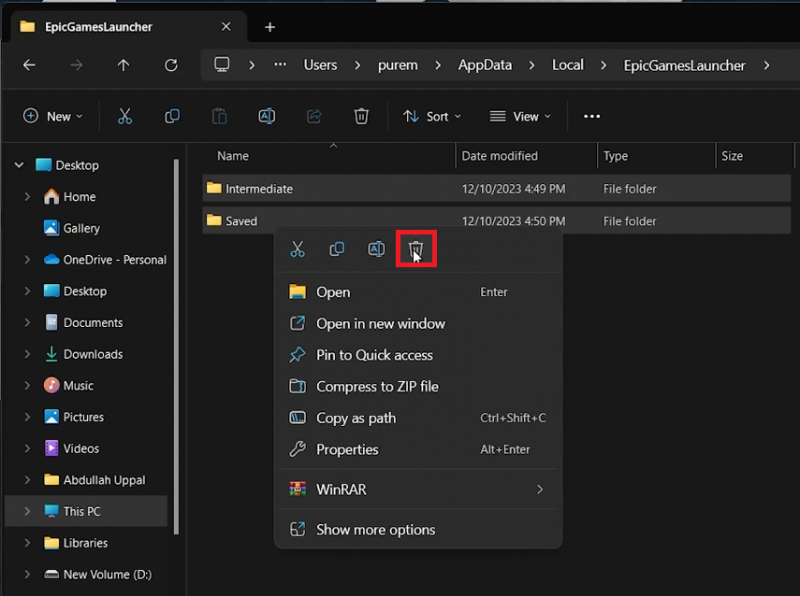
Удалите кэш Epic Games launcher
Шаги по переустановке Epic Games Launcher
Для устранения постоянных проблем с загрузкой переустановка Epic Games Launcher может быть необходимым шагом. Во-первых, защитите свои игровые данные:
-
Создайте резервную копию своих игр: Найдите папку, содержащую ваши Epic Games, и переименуйте ее. Это действие предотвращает потерю игровых данных во время удаления программы запуска.
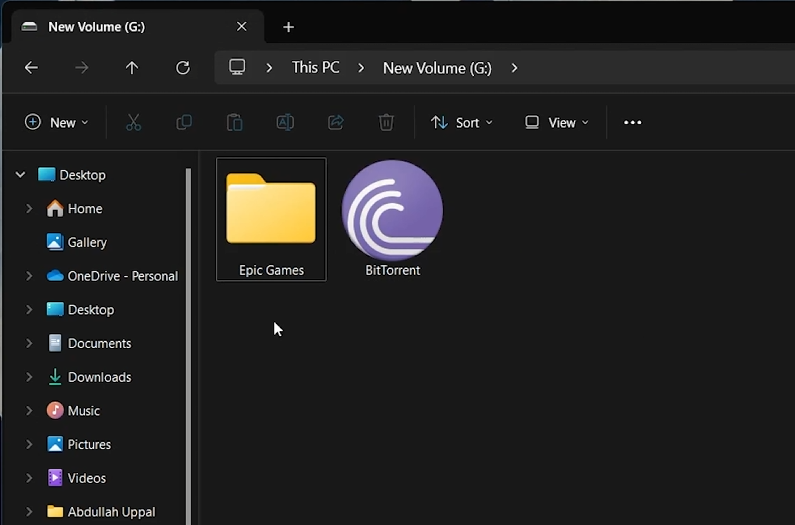
Создайте резервную копию ваших сохранений Epic Games
-
Удалите программу запуска: Откройте «Панель управления», перейдите к «Удалить программу» и выберите Epic Games Launcher для удаления. Прежде чем продолжить, убедитесь, что программа запуска не запущена в системном трее (правый нижний угол экрана).
-
Переустановите лаунчер: Загрузите последнюю версию Epic Games Launcher с официального сайта и установите ее на свой компьютер.
-
Восстановите данные игры: После установки переименуйте папку с игрой обратно в ее первоначальное название. Проверьте целостность ваших игровых файлов с помощью программы запуска, чтобы убедиться, что все в целости и сохранности.
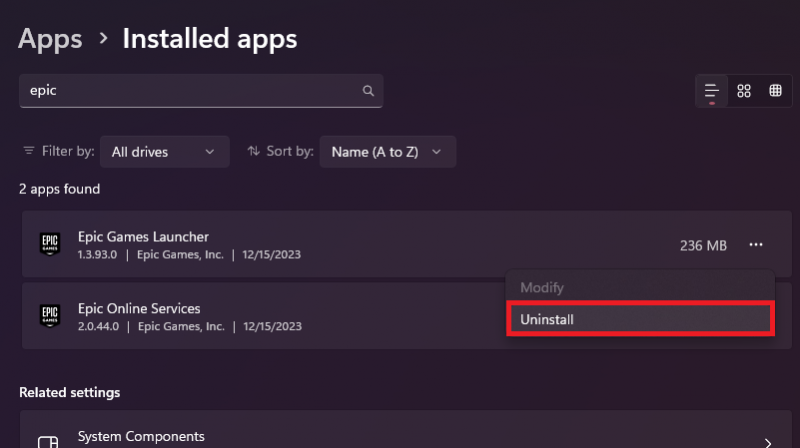
Системные настройки > Приложения > Установленные приложения
Обеспечьте стабильное сетевое подключение
Стабильное подключение к Интернету имеет решающее значение для бесперебойной загрузки:
-
Проверьте стабильность подключения: убедитесь, что ваша сеть стабильна. Если на других устройствах возникают аналогичные проблемы с загрузкой, проблема может быть связана с вашей сетью.
-
Сброс настроек маршрутизатора/модема: Периодически перезагружайте маршрутизатор или модем. Это может решить многие распространенные сетевые проблемы.
-
Проводное подключение: Если возможно, используйте кабель Ethernet для более стабильного соединения по сравнению с Wi-Fi.
-
Проверка скорости: Посетите speedtest.net или аналогичный сервис, чтобы оценить скорость вашего Интернета. Низкая скорость загрузки может указывать на более широкую проблему с сетью.
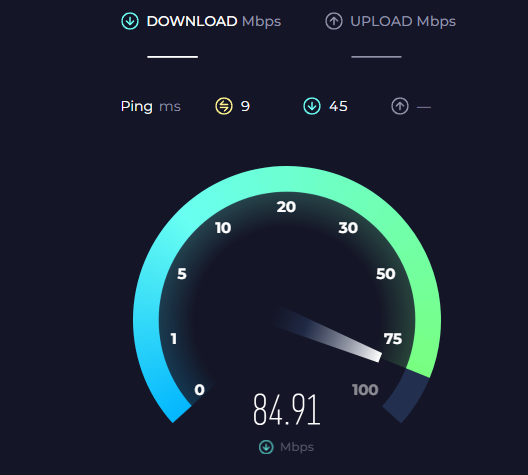
Проверьте скорость сетевого подключения и задержку
Обновите драйвер сетевого адаптера
Устаревшие драйверы сетевого адаптера являются частой причиной проблем с загрузкой. Для обеспечения оптимальной производительности:
-
Доступ к диспетчеру устройств: Используйте функцию поиска в меню «Пуск», чтобы открыть диспетчер устройств.
-
Найдите сетевые адаптеры: В окне «Диспетчер устройств» найдите и разверните раздел «Сетевые адаптеры».
-
Обновите драйвер: Щелкните правой кнопкой мыши на сетевом адаптере, который вы используете в данный момент (часто обозначается символом Wi-Fi или Ethernet). Выберите “Обновить драйвер” в контекстном меню.
-
Автоматический поиск драйверов: Выберите опцию для автоматического поиска обновленного программного обеспечения драйвера. Дождитесь завершения процесса, убедившись, что ваш сетевой адаптер использует последнюю версию драйвера.
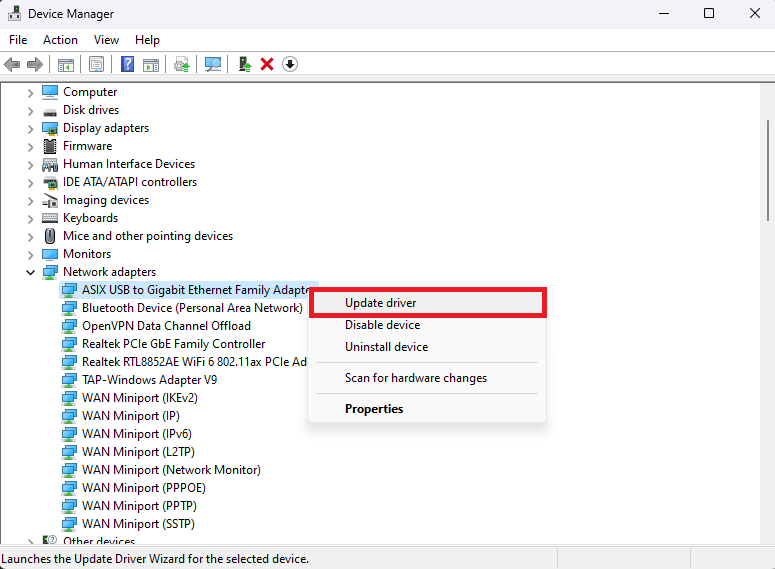
Диспетчер устройств > Сетевые адаптеры > Обновить драйвер
Используйте VPN-соединение
Использование VPN потенциально может решить проблемы с загрузкой и повысить скорость:
-
Попробуйте PrivadoVPN: Рассмотрите возможность использования VPN-сервиса, такого как PrivadoVPN, который предлагает бесплатную пробную версию. Это может повысить скорость загрузки за счет подключения к более эффективному серверу.
-
Преимущества VPN: VPN может обеспечить более быстрое подключение в различных регионах, потенциально обходя любые проблемы с локальной сетью, которые могут повлиять на ваши загрузки из Epic Games.
-
Выбор сервера загрузки: С помощью VPN у вас есть возможность гибко подключаться к различным серверам загрузки Epic Games, которые могут обеспечить лучшую производительность в зависимости от вашего местоположения и условий сети.
Выполнение этих шагов, таких как обновление драйвера сетевого адаптера и изучение возможности использования VPN, может значительно улучшить качество загрузки на платформе Epic Games.
Получите PrivadoVPN
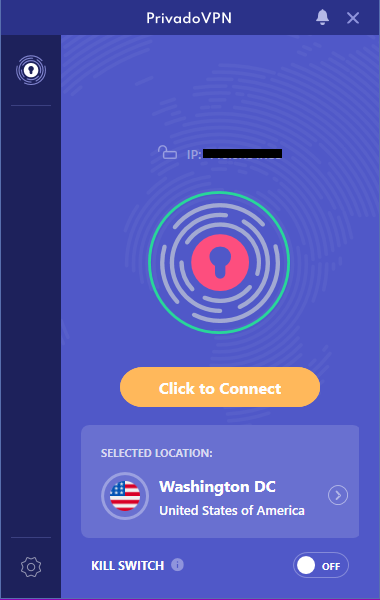
Воспользуйтесь VPN-подключением
-
Почему мой лаунчер Epic Games не запускает никаких загрузок?
Это может быть вызвано несколькими причинами, такими как проблемы с сетью, поврежденные файлы кэша или устаревшие сетевые драйверы. Убедитесь, что ваше подключение к Интернету стабильно, и рассмотрите возможность очистки кэша или обновления сетевых драйверов.
-
Как я могу исправить зависшую загрузку игры в Epic Games?
Попробуйте перезагрузить программу запуска Epic Games или свой компьютер. Также может помочь очистка кэша Epic Games или переустановка программы запуска. Кроме того, проверьте стабильность работы сети.
-
Могут ли устаревшие сетевые драйверы повлиять на загрузку Epic Games?
Да, устаревшие драйверы могут вызывать проблемы с загрузкой. Обновление драйверов сетевого адаптера через диспетчер устройств может устранить эти проблемы.
-
Является ли использование VPN эффективным решением для медленной загрузки Epic Games?
Да, VPN, такой как PrivadoVPN, может помочь обойти проблемы с локальной сетью и обеспечить более быстрое подключение, потенциально повышая скорость загрузки.
-
Что мне делать, если я продолжаю получать ошибки загрузки в Epic Games?
Во-первых, убедитесь в надежности вашего интернет-соединения. Очистка кэша лаунчера, обновление сетевых драйверов или даже переустановка Epic Games Launcher могут решить проблему. Использование VPN также может оказаться полезным.